Як скопіювати контакти із сімки на комп'ютер. Як скопіювати контакти з телефону на комп'ютер Перенесення телефонної книги за допомогою стандартних можливостей Android
Перенесення контактів з телефонної книги з телефону андроїд на інший андроїд смартфон тема актуальна. Рано чи пізно кожен власник андроїд смартфона або планшета, змушений змінити пристрій з низки причин: поява нового апарату, перехід на іншу модель або покупка другого пристрою для робочих цілей. А потім з'являється необхідність перенесення контактів з одного пристрою на інший.
У цій статті ми розглянемо кілька простих та поширених способів, як перенести контакти з андроїда на андроїд телефон. Так само розберемося з особливостями, перевагами та недоліками кожного методу.
Синхронізація за допомогою Google облікового запису
Перший і найпростіший спосіб перенесення контактів з андроїда на Android - синхронізація Google акаунта. Метод дозволить без зайвих зусиль швидко перенести телефонну базу з одного пристрою на інший. Також актуально, якщо довідник містить об'ємну базу даних. Не підходить, якщо потрібно перенести лише деякі контакти.
Інструкція складається з кількох простих дій:
- На старому Android пристрої додати або створити обліковий запис Google. Якщо обліковий запис присутній, пропускаємо дію і переходимо до наступного пункту.
- Провести синхронізацію телефонної книги за допомогою облікового запису Google. Для цього потрібно перейти в меню налаштувань пристрою, відкрити обліковий запис Google, а потім вибрати пункт «контакти» та синхронізувати телефонні номери.
- На новому андроїд смартфоні або планшеті додаємо той же обліковий запис google, що і на старому пристрої, а потім синхронізуємо дані. Всі контакти та номери телефонів з'являться у довіднику автоматично.
Зверніть увагу!
При виконанні операції доступ до мобільного або бездротового інтернету є обов'язковим, інакше перенести контакти не вийде. Також на час синхронізації даних впливає швидкість інтернету, в середньому 5-15 секунд, а іноді й до однієї хвилини.

Основні переваги:
- Метод відрізняється простотою, а також вимагає мінімум зусиль та часу.
- Повне перенесення контактів Android на андроїд телефон.
- Дозволяє обійтися без комп'ютера.
- Зручно, якщо телефонна книга містить багато номерів.
Основні недоліки:
- Не можна синхронізувати контакти без Інтернету.
- Метод не підходить, якщо на одному із пристроїв відсутні або не працюють сервіси Google.
- Нема вибіркового перенесення телефонних номерів.
- Плутанина номерів, якщо раніше обліковий запис був синхронізований з контактами іншого пристрою.
Імпорт/експорт телефонної книги
Можна перенести контакти з телефону на телефон шляхом експорту телефонної книги з одного андроїда пристрою та подальшого імпорту файлу на інший пристрій. У ОС Android є функція архівування телефонної книги, що називається імпорт/експорт. Завдяки цьому створюється повна резервна копія довідника для зберігання в надійному місці або відновлення в інших пристроях. Імпорт або експорт виконується в три етапи: архівування, копіювання та відновлення.
Для створення архіву телефонної книги потрібно зробити експорт контактів:
- Відкрити стандартну програму «Довідник», оскільки на сторонніх утилітах така функція часто відсутня.
- Натиснути кнопку у вигляді трьох точок, у верхньому правому кутку. У спливаючому меню виберіть пункт «Імпорт/експорт».
- У вікні, що з'явилося, натиснути на «Експорт у файл VCF».
- Далі зберегти файл, змінювати назву необов'язково. Для збереження файлу необхідно викликати приховану панель зліва, натисканням на 3 смужки, у верхньому лівому кутку.
- Якщо внутрішня пам'ять пристрою не відображається, потрібно натиснути кнопку у вигляді трьох точок – у верхньому правому куті. У спливаючому меню виберіть пункт «Внутрішня пам'ять».
- Далі відкриється файловий менеджер, де потрібно вибрати бажану папку та натиснути кнопку «Зберегти».
Важливо!На ранніх версіях Android або на пристроях, де немає файлового менеджера, файл із контактами телефонної книги за замовчуванням зберігається в кореневий розділ внутрішньо пам'яті. Файл-архів довідника зберігає лише телефонні номери та імена, деяка додаткова інформація та мелодії дзвінка часто не копіюються, а якість фотографій знижується для економії місця.

Відновлення контактів з архіву виконується шляхом імпорту контактів одним із двох способів:
- У довіднику у спливаючому меню виберіть пункт «Імпорт/експорт». Далі "Імпорт із файлу VCF". Вказати місце, де ви зберігали контакти на етапі імпорту – телефон або обліковий запис Google. У новому вікні вибрати файл, після чого розпочнеться перенесення контактів.
- Відкрити файл менеджер. Знайти місце для зберігання файлу з контактами. Натисніть на файл і виберіть місце збереження – телефон або обліковий запис Google.

Нижче розглянемо проміжний етап та методи перенесення файлу з контактами на мобільний пристрій.
Перенесення контактів з андроїд на андроїд через комп'ютер
Спосіб корисний у трьох випадках: коли в одному або двох пристроях не підтримуються картки пам'яті; потрібно одночасно зберегти резервну копію на комп'ютері; дисплей не працює, але в пам'яті зберігається раніше створений файл телефонної книги.
Щоб скопіювати контакти з телефону на комп'ютер, виконайте вказівки:
- Підключити один або обидва пристрої до ПК через кабель USB.
- На першому пристрої знайти файл телефонної книги та скопіювати на ПК. Після цього перенести в пам'ять другого пристрою.
- Якщо підключено обидва апарати, копіювати файл на ПК не обов'язково, достатньо відразу перенести архів телефонної книги на згадку про інший пристрій.
- Далі здійснити встановлення телефонних номерів.
Основні переваги:
- Простота та доступність.
- Швидке перенесення контактів на один або більше пристроїв.
- Інтернет або сервіси Google не потрібні.
Основні недоліки:
- Лише масове перенесення контактів.
- Необхідний ПК та кабель USB.
- Для визначення деяких смартфонів/планшетів потрібне встановлення драйверів.
Як скопіювати контакти з андроїда на комп'ютер за допомогою FTP з'єднання
В основі даного методу так само використовується взаємодія з ПК, тільки посередником виступає W-Fi роутер. Алгоритм дій:
- Завантажити та встановити програму, яка вміє автоматично створити FTP підключення, наприклад Moto File Manager.
- Відкрити програму, у прихованій панелі ліворуч вибрати «Віддалене керування».
- З'єднати пристрій із домашньою мережею Wi-Fi і натиснути кнопку «Підключити».
- Програма активує функцію надсилання файлів за протоколом FTP і повідомить адресу, необхідну для введення в адресному рядку провідника на комп'ютері.
- Після сполучення, знайти папку зі збереженим файлом, а потім перенести на ПК або інший апарат, підключений через кабель USB або FTP.


Основні переваги:
- Не потрібно підключати пристрій до комп'ютера через кабель та/або інсталювати драйвера.
Основні недоліки:
- Необхідний Wi-Fi роутер, програма для створення FTP або інтернет для завантаження програми.
У разі відсутності Інтернету або ПК, для передачі файлу телефонної книги згодиться бездротовий модуль Bluetooth.
Інструкція:
- Активувати Bluetooth на передавальному та приймальному пристрої. Для цього в розділі налаштувань, Bluetooth, перевести регулятор у стан «увімкнення». На приймальному апараті активувати функцію виявлення.
- На смартфоні або планшеті, що передає, за допомогою файлового менеджера, виділити файл і натиснути на кнопку «поділиться».
- У новому вікні вибрати за допомогою Bluetooth. Після чого прийняти та зберегти файл на іншому пристрої.

Основні переваги:
- Відсутня потреба в інтернеті, ПК тощо.
Основні недоліки:
- Наявність Bluetooth модуля на обох пристроях.
Як перенести контакти з телефону на телефон за допомогою Gmail
Цей метод схожий на попередній спосіб, тільки замість Bluetooth використовується електронна пошта Gmail.
Інструкція:
- Активувати інтернет на мобільному пристрої.
- За допомогою файлового менеджера відзначити файл із контактами та натиснути на кнопку «поділиться». У новому вікні виберіть пункт "Gmail".
- Запуститься програма, де потрібно вказати електронну адресу для надсилання файлу, та натиснути на кнопку надіслати. Якщо Інтернет відсутній, надсилання відбудеться при першому підключенні до мережі.
- На іншому пристрої потрібно зайти в Gmail і скачати прикріплений файл.

Основні переваги:
- Простота та доступність.
- Немає потреби у поєднанні двох пристроїв, використанні ПК або додаткового обладнання.
Основні недоліки:
- Потрібен доступ до Інтернету.
- Обов'язкова сервіс Google.
Алгоритм копіювання телефонної книги відповідає попередньому способу. Головна відмінність у використанні флеш пам'яті замість SIM-картки. Даний метод компенсує деякі недоліки SIM картки, а також підійде для перенесення контактів в планшет та інший Android пристрій.
Порядок перенесення контактів з андроїд на андроїд телефон через флеш:
- Відкрити програму з телефонними номерами та натиснути на пункт «Імпорт/експорт».
- У вікні вибрати «Експорт на накопичувач» або «Експорт на MicroSD». Назва пункту може відрізнятися через переклад.
- Підтвердити експорт контактів, де пристрій повідомить шлях збереження. Зазвичай це коренева папка внутрішнього накопичувача SD.
- Відкрити файловий менеджер, знайти файл телефонної бази з розширенням vcf і переслати будь-яким зручним способом на інший пристрій.
- Зберегти отриманий файл на смартфоні або планшеті, на який потрібно надіслати телефонні номери.
- Відкрити файл телефонної бази у файловому менеджері. У вікні вибрати пункт «Контакти» для збереження телефонних номерів в автоматичному режимі.
Якщо на новому пристрої відсутній файловий менеджер або при натисканні на телефонну базу нічого не відбувається, тоді потрібно виконати наступне: відкрити програму довідника, далі пункт «Імпорт/експорт», у вікні вибираємо «Імпорт з носія».

Крім того, базу даних можна скачати на карту пам'яті, тримати в пам'яті телефону або хмарному сховищі. Завдяки цьому можна завжди відновити контакти у разі непланового переїзду на новий смартфон.
Основні переваги:
- Для передачі телефонних номерів не потрібні сервіси Google, комп'ютер та Інтернет.
- Під час експорту зберігається додаткова інформація, фотографія контакту тощо.
- Немає обмеження на кількість номерів у телефонній базі.
Основні недоліки:
- Немає можливості вибіркового збереження телефонних номерів.
Як перекинути номери з одного телефону на інший через SIM картку
Якщо телефонні номери збережені на SIM карті, базу даних легко перенести в новий пристрій. Спосіб є актуальним, якщо потрібно скопіювати телефонну книгу, а доступу до інтернету немає, відсутні або не працюють сервіси Google. При цьому скопіювати телефонну книгу на пристрій без SIM, наприклад, планшет, не вийде.
Перенесення контактів з телефону андроїд на телефон андроїд виконується у два етапи. У першому потрібно зберегти контакти на SIM картку, а у другому відновити. Якщо номери збережені на пластиковій карті, пропустіть перший етап і переходьте до другого.
Етап 1: перенесення контактів із телефону на SIM картку.
- Відкрийте на мобільному пристрої довідник і виберіть «Імпорт/експорт». Як правило, пункт з'являється у списку після натискання на кнопку трикрапки.
- У вікні вибрати експорт на SIM карту, і дочекатися закінчення операції.
Етап 2: перенесення даних із SIM картки на смартфон або планшет.
- Встановити картку на новий смартфон або планшет.
- Відкрити «довідник» та вибрати пункт «Імпорт/експорт».
- У вікні вибрати імпорт з SIM картки, і дочекатися закінчення операції.
Зверніть увагу!
Пам'ять SIM картки може вмістити до 250 номерів. Якщо більше контактів, частина записів не збережеться.
Основні переваги:
- Не потрібна наявність інтернету, комп'ютера та сервісів Google.
Основні недоліки:
- Обмеження пам'яті SIM-картки до 250 номерів.
- Немає можливості вибіркового перенесення контактів.
- Під час копіювання номерів не зберігається додаткова інформація та фотографії.
Копіювання контактів з андроїда вручну
Даний спосіб підійде користувачам, які використовують Android смартфон з робочою метою і потребують перенесення тільки деяких телефонних номерів. Також це зручний спосіб поділитися контактом з довідника зі знайомими чи близькими людьми.
Щоб вручну скопіювати контакти з android потрібно:
- Перейти до довідника та вибрати номер телефону.
- Натисніть кнопку у вигляді трьох точок для виклику додаткових дій. У списку вибрати пункт «надіслати». Виділити номери контакту, якщо є кілька телефонних номерів, і натиснути «ок» або «далі».
- У списку вибрати відповідний спосіб перенесення: блютуз, Email, Gmail, текстове повідомлення, гугл або яндекс диск.
Після підтвердження дії виділені номери телефонів відправляються через вибраний спосіб. На іншому пристрої залишиться лише зберегти контакт.
Основні переваги:
- Простота надсилання телефонних номерів на смартфон або планшет.
- Немає необхідності синхронізації облікового запису, збереження бази даних, сервісів Google або комп'ютера.
- Вибіркове перенесення контактів.
Основні недоліки:
- Надсилання лише одного контакту за один раз.
Відео як перенести контакти з android на android
Висновок
Використовуйте синхронізацію Google для простого та швидкого копіювання номерів та інших даних. Якщо облікового запису Google немає, оптимально скористатися перенесенням контактів з телефону на телефон за допомогою «Імпорту/експорту». А ручне копіювання підійде для вибіркового надсилання деяких номерів.
Адресна книга або Контакти – це невід'ємна частина програмного забезпечення будь-якого сучасного смартфона під керуванням Android. Крім номера телефону, вона може містити ім'я та прізвище людини, адресу проживання та електронної пошти, місце його роботи та посаду, а також багато інших відомостей. Зберігатися дані можуть як у пам'яті самого гаджета, так і на SIM-карті, але жоден з цих методів не забезпечує їх стовідсоткову безпеку.
Вихід із ладу SIM-карти, телефону або flash-пам'яті може призвести до того, що цінна для користувача інформація виявиться втраченою. Тому в міру додавання до адресної книги нових даних бажано створювати резервні копії її вмісту. Зазвичай у таких випадках власником мобільного телефону здійснюється перенесення контактів на комп'ютер, ноутбук, а з нього – на флешку або інший пристрій, що запам'ятовує.
Ось тут дуже часто у користувачів-початківців виникає питання - як перенести контакти з телефону на комп'ютер? Чи потрібні для цього якісь програми, чи можна обійтися вбудованими засобами? Чи можна передати дані через інтернет? Способів перенесення контактів з телефону на комп'ютер і навпаки існує багато, і ми їх по можливості розглянемо. Який із них зручніше, вирішувати вам, головне, що всі вони працюють.
Де зберігаються контакти в Android
На більшості телефонів контакти знаходяться у файлі бази даних SQLite contacts.dbабо contacts2.db, розташованої за адресою data/data/com.android.providers.contacts/databasesу корені файлової системи. Для доступу до папки data на телефоні потрібні права root, тому ні через інтегрований, ні через сторонній файлові менеджери відкрити її не вийде.
Не буде відображатися корінь системи та при . Але якщо телефон рутований, можна скопіювати файл бази даних за допомогою Root Explorer або іншого менеджера в потрібне вам розташування.
Отримання root-прав на Android пов'язане із ризиками! По-перше, ви втрачаєте гарантію виробника, по-друге, при цьому знижується рівень безпеки системи, по-третє, в процесі рутування прошивка телефону може вийти з ладу, перетворивши гаджет на «цеглу».
Перенесення даних за допомогою програми «Контакти»
Як бачите, перший спосіб мало підходить новачкам. То як зберегти контакти з Андроїд на комп'ютер без зайвої мороки? Відповідь – за допомогою вбудованої програми «Контакти». Якщо ви викличете меню програми, побачите серед інших опції «Імпорт/Експорт» та «Надіслати контакти» (у версії 5.0 і вище). Різниця між ними лише в тому, що друга опція тільки експортує дані, тоді як перша також дозволяє переносити контакти з іншого пристрою на телефон.
Розглянемо передачу контактів за допомогою способу «Надіслати контакти».

Після натискання на потрібний пункт відкриється список програм та пристроїв, здатних передавати контактну інформацію. Це можуть бути MicroSD, SIM-карта, SD-карта, Skype, Total Commander, Накопичувач, Gmail, Google Drive, Яндекс.Диск, Bluetooth, Email і так далі, все залежить від того, скільки підтримуючих перенесення додатків встановлено на вашому гаджеті.

Наприклад, якщо ви оберете Накопичувач або MicroSD (за умови, що в телефоні немає SD-картки), контакти будуть збережені у доступному для редагування розділі. Зазвичай, це папка Contact у розділі «Внутрішня пам'ять». Даний каталог не захищений правами root.

Збережений у форматі VCF файл контактів можна передати на комп'ютер будь-яким зручним способом, хоча б через той же USB-кабель. Якщо файл був збережений на SD-карту, її можна витягти і підключити до ПК через картридер.

У цьому форматі файл контактів буде надісланий при використанні електронної пошти або хмарного сервісу Google Drive, бажано тільки щоб синхронізація в налаштуваннях телефону з обліковим записом Gmail була увімкнена.



Насправді це все, тепер ви знаєте, як завантажити контакти з телефону на комп'ютер через інтернет.
Проблеми з читанням файлів VCF
На жаль, ні Microsoft Outlook, ні стандартна програма Windows Контакти не в змозі коректно відобразити вміст, якщо в мобільному додатку під час його створення використовувалася кирилиця.

Як варіант, можете спробувати відкрити файл VCF у програмі Notepad++ і змінити кодування, вибравши опцію «Кодування в UTF-8 без BOM», а потім натиснувши «Перетворити на ANSI».
 Якщо це не допомогло, використовуємо для читання або перетворення файлу VCF поштовий сервіс Gmail. Передавши з телефону контакти на свою електронну пошту Gmail, наведіть на файл VCF курсор миші і клацніть по іконці «Додати в контакти».
Якщо це не допомогло, використовуємо для читання або перетворення файлу VCF поштовий сервіс Gmail. Передавши з телефону контакти на свою електронну пошту Gmail, наведіть на файл VCF курсор миші і клацніть по іконці «Додати в контакти».

З'явиться повідомлення "Ці контакти імпортовані, але ще не об'єднані". Далі в головному меню Gmail тиснемо "Контакти" або переходимо за адресою contacts.google.com.

Ви побачите, що переданий контакт став читаним. З веб-програми Gmail ви можете експортувати контакти на ПК у читальному вигляді. Для цього перейдіть в меню зліва на стару версію.

Натисніть зверху кнопку «Ще», а потім «Експорт…»

У меню виберіть метод Google CSV (для імпорту до облікового запису Google) і експортуйте контакти на жорсткий диск ПК.

Файл буде збережено у форматі CSV, доступному для більш менш коректного перегляду в Microsoft Excel, Notepad++ або іншому текстовому редакторі.

Якщо контакти з телефону на комп'ютер були перекинуті виключно для створення резервної копії, не редагуйте їх (для читання на ПК зробіть окрему копію), інакше відновлення на мобільному гаджеті може виявитися невдалим.
Передача через Bluetooth
Якщо комп'ютер підтримує технологію Bluetooth, контакти можна спробувати надіслати за допомогою місцевого бездротового з'єднання. Тут все теж дуже просто, тільки в списку при передачі контакту необхідно вибрати опцію Bluetooth і з'єднати між пристроями.

Спосіб цей, однак, не є надійним і часом завершується помилкою. Він застосовується в основному для передачі контактів з одного мобільного пристрою Android на інше.
Використання сторонніх додатків
Крім штатних засобів смартфона існують спеціальні програми, що дозволяють легко перекинути контакти з телефону на базі Android на комп'ютер. Однією з найпопулярніших програм є MOBILedit. Після встановлення її та необхідних драйверів (програма скачає та встановить їх сама), необхідно за допомогою USB-кабелю підключити телефон до ПК, попередньо включивши в налаштуваннях мобільного пристрою налагодження USB. Від інших програм MOBILedit вигідно відрізняється універсальністю та підтримкою телефонів різних виробників.

Програма дозволяє копіювати з телефону контакти у форматі CSV, редагувати їх безпосередньо на пристрої, переглядати та зберігати дзвінки та SMS-повідомлення, будь-який текстовий та мультимедійний контент, виконувати різні види резервного копіювання та багато інших корисних дій. Сполучення ПК з телефоном при використанні MOBILedit можливе через USB-кабель, Wi-Fi, ІЧ-порт та Bluetooth. MOBILedit – програма комерційна, але протягом тижня нею можна скористатися безкоштовно.
Якщо ж ви шукайте безкоштовний файловий менеджер для перенесення контактів з Андроїда на комп'ютер, спробуйте MyPhoneExplorer. Він може з'єднуватися зі смартфонами та планшетами на базі Android та деякими моделями телефонів Sony через Wi-Fi, ІЧ-порт, Data-кабель та Bluetooth. Програма підтримує створення резервних копій контактів, повідомлень, календарних записів, передачу з девайса на ПК файли, синхронізацію даних з Microsoft Outlook і Thunderbird.

Серед інших популярних програм для збереження контактів з телефону на комп'ютер варто відзначити Nokia Suite, Nokia PC Suite, Smart Switch та Samsung Kies.


Підсумок
Звичайно, є й інші, так би мовити, екзотичні способи перенесення, але наводити їх немає сенсу, оскільки вони не відрізняються зручністю і часом потребують специфічних навичок та сторонніх інструментів. Якщо ви шукаєте, як скопіювати контакти з Андроїд на комп'ютер, не потрібно особливо морочитися, адже все, що вам за великим рахунком потрібно, це сама телефонна книга на мобільному пристрої, відповідний USB-кабель або обліковий запис Google.
Привіт дорогі читачі. Як перенести контакти зі старого телефону на новий? Як зберегти свої контакти з телефону, щоб у подальшому перенести їх на новий?
Подібні питання спадають на думку багатьом користувачам телефонів. Сьогодні я намагатимусь дати вам на них вичерпну відповідь.
Стаття містить багато ілюстрацій, тому попереджаю тих, хто не має безлімітного трафіка.
У сучасному світі мобільний телефон прискорив і спростив життя не тільки ділових людей, а й простих мешканців землі. У телефоні, у довіднику контактів зберігаються номери наших улюблених, близьких, друзів та ділових партнерів. Іноді, втрата самого мобільника не коштує так дорого, як безповоротна втрата списку контактів із телефонними номерамиу його довіднику.
Контакти можуть бути втрачені, наприклад, при скиданні налаштувань телефону до заводських, при перепрошивці телефону, при втраті самого телефону, при збої, діти можуть випадково видалити і т.д. Тому, рано чи пізно всі починають замислюватися над тим, як убезпечити контакти у телефонівід цих напастей.
Існує кілька способів перенесення телефонних контактівдля їх збереження та подальшого відновлення у потрібний момент. Але ж нам потрібно після збереження контактів ще й відновити їх у потрібний момент. А це через те, що існує кілька різних операційних систем ( Android, WindowsPhone, IOS) являє собою певну проблему. Проблема вирішується просто. Зберігатимемо контакти у форматі, який підтримується всіма перерахованими мобільними ОС, а саме у форматі.vcf - vCard.
Перенесення контактів (експорт) із телефону у форматі vCard
vCard- це спеціальний формат обміну візитками. Має розширення.vcf. Цей формат підтримується основними мобільними ОС. Це Android, IOS, WindowsPhone, а також іншими сучасними мобільними телефонами на інших платформах. Цей формат дозволяє переносити контакти без втрати інформації . Якщо ми експортуємо контакти на sim-карту, а потім у новому телефоні зробимо їх імпорт на мобільний телефон, то часто повне ім'я контакту скорочується до певної кількості символів. Крім цього втрачається інформація про e-mail, губляться адреси тощо.
Експорт (перенесення) контактів з android.
Для експорту контактів у форматі.vcf з платформи андроїд переходимо до програми " Контакти".  Далі переходимо до контекстного меню. У різних пристроях це робиться по-різному. Але зазвичай перехід у контекстне меню здійснюється натисканням кнопки як трьох точок чи трьох смужок.
Далі переходимо до контекстного меню. У різних пристроях це робиться по-різному. Але зазвичай перехід у контекстне меню здійснюється натисканням кнопки як трьох точок чи трьох смужок.  У контекстному меню (знову ж таки для різних пристроїв по-різному - опції, додатково) переходимо за посиланням "".
У контекстному меню (знову ж таки для різних пристроїв по-різному - опції, додатково) переходимо за посиланням "".  Відкриється наступне вікно, де вибираємо місце, куди потрібно перенести контакти, а також у деяких пристроях вам запропонують на вибір формати, в яких експортуватимуться контакти.
Відкриється наступне вікно, де вибираємо місце, куди потрібно перенести контакти, а також у деяких пристроях вам запропонують на вибір формати, в яких експортуватимуться контакти.  Після експорту ви отримаєте файл із розширенням.vcf
Після експорту ви отримаєте файл із розширенням.vcf
Експорт (перенесення) контактів із Google.
У Androidякщо увімкнено синхронізацію контактів з профілем Google, то вони зберігаються на їхніх серверах у профілі користувача. Щоб керувати своїми контактами на Googleпереходимо в сервіс Контакти Googleза адресою contacts.google.com
Тут зліва буде меню, в якому натискаємо кнопку " Ще". Меню розкриється і далі тиснемо кнопку " Експортувати".
Меню розкриється і далі тиснемо кнопку " Експортувати". Якщо ви знаходитесь в новому інтерфейсі сервісу, то вам запропонують перейти на стару версію (принаймні на момент написання статті було так).
Якщо ви знаходитесь в новому інтерфейсі сервісу, то вам запропонують перейти на стару версію (принаймні на момент написання статті було так).  Можна також зайти на стару версію, натиснувши в меню нової версії посилання " Повернутись до старої версії".
Можна також зайти на стару версію, натиснувши в меню нової версії посилання " Повернутись до старої версії".
У старій версії встановлюємо галочки перед тими контактами, які хочемо перекинути на інший носій і далі натискаємо кнопку " Ще" --> "ЕкспортМожна також відразу вибрати всі контакти встановивши галочку у верхньому рядку. Все це видно на скріншоті нижче. 
Далі відкриється вікно в якому нам залишається вибрати формат контактів, що експортуються, і натиснути кнопку " Експорт".  Контакти будуть завантажені браузером у форматі vCardна вашому комп'ютері.
Контакти будуть завантажені браузером у форматі vCardна вашому комп'ютері.
Експорт (перенесення) контактів із WindowsPhone.
У WindowsPhoneконтакти синхронізуються з хмарним сервісом live.com . Щоб скористатися цим сервісом, у вас повинен бути зареєстрований профіль на microsoft.com. Щоб перенести контакти нам треба зайти на їхній сервіс у свій профіль profile.live.com і натиснувши на кнопку меню (дивіться малюнок нижче) вибрати сервіс " Люди". 
Далі тиснемо в меню кнопку " Управління" --> "Експорт контактів". Відкриється праворуч вікно де вибираємо" Всі контакти"і формат (на жаль тут формат експорту має тільки один варіант - "Microsoft Outlook CSV") і тиснемо нагорі кнопку" Експорт".

Що стосується формату вивантаження - експортовані таким чином контакти можна імпортувати в Googleконтакти та вже звідти вивантажити у форматі vCardщоб не було проблем з їх подальшим відновленням вже безпосередньо на телефоні.
Експорт (перенесення) контактів із IOS.
Для iPhone, щоб перенести контакти з телефону, спочатку потрібно увімкнути синхронізацію контактів із сервісом iCloud. Після синхронізації заходимо на сторінку www.icloud.com та там вибираємо розділ " Контакти".  Відкриється сторінка зі списком контактів. Для вивантаження контактів тиснемо на іконку у вигляді шестерні в нижньому лівому кутку.
Відкриється сторінка зі списком контактів. Для вивантаження контактів тиснемо на іконку у вигляді шестерні в нижньому лівому кутку.  З меню вибираємо пункт " Експорт vCardДалі тиснемо зберегти і будуть вивантажені всі контакти з iCloudв одному файлі формату .vcf.
З меню вибираємо пункт " Експорт vCardДалі тиснемо зберегти і будуть вивантажені всі контакти з iCloudв одному файлі формату .vcf.
Відновлення (імпорт) контактів на телефоні
Вище у статті, ми з вами дізналися, як перенести контакти з телефону на інший носій для їх збереження. Тепер треба дізнатися як їх відновити у разі потреби. Відновлення контактівя покажу також на прикладі вище перерахованих ОС та сервісів. У принципі більш менш підготовлений користувач зможе зробити це і без підказок, але у нас на сайті можуть бути присутніми і зовсім не підготовлені люди, тому почнемо.
Імпорт (відновлення) контактів в Android з vCard.
Щоб відновити контакти в андроїд нам потрібно імпортувати їх з vcardфайла з розширенням.vcf Для цього заходимо в " Контакти", тиснемо кнопку контекстного меню і з списку вибираємо пункт " Імпорт контактів". Далі вибираємо місце, де у вас зберігається бекап контактів. У моєму випадку це картка SD.
Далі вибираємо місце, де у вас зберігається бекап контактів. У моєму випадку це картка SD. 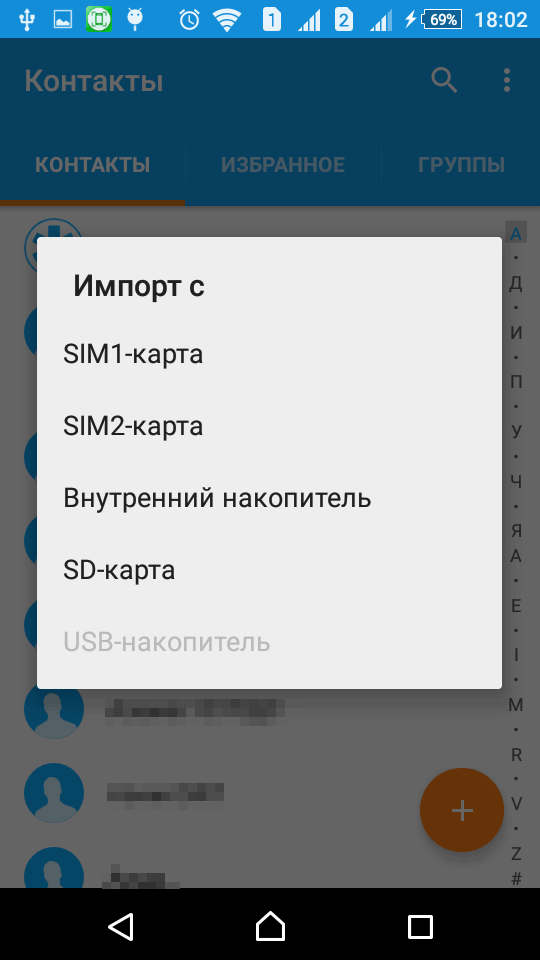 Система сама знайде файл, якщо такий є (як правило він зберігається на шляху SD-карта System PIM).
Система сама знайде файл, якщо такий є (як правило він зберігається на шляху SD-карта System PIM).  Вибираємо його і тиснемо ок. (У прикладі адроїд версії 5.1.1 на телефоні Sony).
Вибираємо його і тиснемо ок. (У прикладі адроїд версії 5.1.1 на телефоні Sony).
Імпорт (відновлення) контактів в Android з Google.
Тут нічого складного нема. Можна просто включити синхронізацію із сервісами Googleта увімкнути синхронізацію контактів. Для цього заходимо до " Налаштування" --> "Аккаунтиі там вибираємо Google(мається на увазі, що обліковий запис у вас є і ви його вже додали до облікових записів).  Тиснемо на свій облік і вибираємо, що має синхронізуватися на телефоні.
Тиснемо на свій облік і вибираємо, що має синхронізуватися на телефоні.  У нашому випадку це " Контакти".
У нашому випадку це " Контакти". Активуємо їх, тиснемо у правому верхньому кутку кнопку контекстного меню та вибираємо пункт " Синхронізувати зараз".
Активуємо їх, тиснемо у правому верхньому кутку кнопку контекстного меню та вибираємо пункт " Синхронізувати зараз".
Імпорт (відновлення) контактів у IOS.
на IOSконтакти можна імпортувати кількома способами. Перерахуємо їх, а про одне найлегше зупинимося докладніше:
- Імпорт через iTunes
- Імпорт через iCloud
- Імпорт через CopyTrans Contacts(служба для експорту-імпорту контактів на iOS-пристрій)
- Імпорт за допомогою додатків з AppStore(ExcelКонтакти, Contacts Backup - IS Contacts Kit тощо)
- Імпорт із файлу vcard- .vcf
Найлегший спосіб це відправити собі поштою файл vcardз контактами та відкрити його в пошті на IOSпристрої. І будь то iPhoneабо iPadсамі запропонують вам внести контакти до довідника.
P.S.Про WindowsPhoneвідновлення я сподіваюся шановні читачі допишете у коментарях. Там для імпорту контактів з інших сервісів потрібно, щоб вони були у форматі .csv, тобто. таблиці exel. Інакше вони імпортуються неправильно. А розписувати цю справу не має сенсу. Стаття і так вийшла дуже великою. Можливо, я напишу про імпорт контактів у WindowsPhoneу окремій статті.
Перенесення контактів з телефону - перше питання, що виникає при зміні Андроїд девайса або оновленні прошивки. Ми розповімо як швидко і безпечно зберегти всі контакти і легко перенести їх на інший пристрій, будь то ПК або відразу на Андроїд.
Способів перенесення контактів і телефонної книги - багато, ми створили інструкції для найпростіших і універсальних способів, вибирайте відповідний вам: але враховуйте, що для перенесення на ПК буде потрібно хоча б USB-кабель або приймач Bluetooth.
Перенесення контактів з Андроїд на Андроїд за допомогою Google синхронізації
Це найпростіший спосіб перенести телефонну книгу при зміні прошивки або оновлення пристрою, причому не потрібно зовсім ніяких програм або складних маніпуляцій. У сервісах Google встановлені на пристрої за замовчуванням вбудована функція синхронізації, вона дозволяє зберегти у хмарі дані для перенесення:
Як перенести контакти на андроїд за допомогою ПК
Нам потрібен попередній телефон з підтримкою підключення через кабель USB і сам кабель USB, або ПК і телефон з Bluetooth або Wi-Fi.
Наше завдання: зберегти телефонну книгу в 1 файлі формату CSV або VCF та перекинути його на новий телефон.У більшості старих телефонів немає такої вбудованої функції, тому ми й використовуємо комп'ютер та програму з підтримкою великої кількості телефонів різних виробників MOBILedit! (Також ви можете використовувати програму вашого виробника для синхронізації даних – зазвичай вони знаходяться на офіційних сайтах).
Цей спосіб орієнтований на перенесення контактів зі старого телефону на сучасний Android девайс, але в цілому він універсальний.
Інструкція
Про перенесення.csv файлу контактів на Google ми і поговоримо докладніше, бо це найзручніший з усіх способів і має безліч переваг:
- автоматична синхронізація з новими контактами на андроїді за наявності інтернету, якщо ця функція включена в телефоні
- ви зможете редагувати контакти навіть без телефону
- переносити контакти на будь-який інший андроїд, просто вказавши ваш обліковий запис
- відновити віддалені контакти протягом 30 днів
- автоматично або вручну об'єднати контакти, що повторюються, з різних сервісів (телефонна книга, соціальні мережі, поштові служби і т.д.)
Для цього у вас має бути пошта від gmail.com. Як завести пошту в Gmail, для чого ще потрібен обліковий запис у Play маркет Google, і які можливості ви отримаєте після реєстрації докладно написано у статті: Реєстрація та налаштування Плей Маркет.
Інструкція з імпортування.csv копії контактів у Google

До речі, абсолютно аналогічним способом ви можете експортувати всі номери зі свого облікового запису Google, у разі перенесення на пристрій з відмінною від Android операційною системою.

Як перенести контакти на андроїд без ПК
Вибір методу перенесення контактів на андроїд без ПК залежить від можливостей вашого попереднього телефону. Розберемо основні:
Через Bluetooth
Підключіть ваші 2 пристрої: для цього увімкніть Bluetooth на обох телефонах, на андроїд пристрої зайдіть в: Налаштування - Bluetooth – галочка (повзунок) на "Видимість іншим пристроямУ попередньому телефоні зайдіть в налаштування Bluetooth і увімкніть пошук нового пристрою, виберіть у списку ваш андроїд і підтвердіть з'єднання – для цього потрібно буде ввести будь-які однакові цифри (пароль) на обох пристроях.
Виділіть необхідні для перенесення контакти: в опціях (функціях) телефонної книги вашого попереднього телефону шукайте "Виділити кілька"або "Виділити все"(якщо такої опції ви не знайдете, спробуйте спочатку натиснути "Передати (Надіслати) через Bluetooth",і можливо, тут ваш телефон запропонує вибрати кілька контактів). Не в усіх телефонах є така функція, тому вам може доведеться переносити кожен контакт окремо або виберіть інший метод. А везунчикам потрібно у функціях вибрати відправити по Bluetooth і трохи почекати.
Зберегти контакти на карту SD (підтримують далеко не всі звичайні телефони)
В опціях телефонної книги телефону знайдіть «Зберегти контакти на картку пам'яті SD», потім встановіть її в андроїд пристрій і зайдіть в: Контакти – Опції – Імпорт/Експорт – картка SD.
Через Сім-карту
Цей спосіб використовується в безвихідній ситуації (попередній телефон – просто «дзвонилка» без додаткових можливостей), оскільки кількість контактів, яку ви можете перенести за 1 раз близько 200 (залежить від ємності сімки) і обмежена довжина імені.
Потрібно перенести контакти в пам'ять Sim-карти на старому телефоні і встановити її в новий андроїд пристрій (якщо телефонна книга у вас велика, то цю дію доведеться робити кілька разів, запам'ятовуючи ім'я, на якому ви зупинилися).
Отже, у цій статті ми розібрали як перенести контакти на андроїд найбільш зручними, простими та швидкими способами.
Вибирайте відповідний для вас спосіб перенесення контактів на андроїд і обов'язково синхронізуйте їх з обліковим записом Googleабо хоча б збережіть вашу телефонну книгу на ПК або будь-якому хмарному сховищі, наприклад, Google Диск, і ви завжди матимете до них доступ, незалежно від знаходження або стану вашого андроїда пристрою.
Якщо у вас є телефон Samsung, HTC або інший на базі Android, вам буде цікава інформація про те, як зберегти контакти з цього пристрою на комп'ютер. Ніхто не застрахований від втрати даних або їхнього випадкового видалення. Тому бажано іноді робити резервні копії телефонної книги. Це убезпечить ваші дані від непередбачених ситуацій.
Синхронізація контактів у телефоні Android – це збір даних із телефонної книги у єдину базу. Отриманий файл можна перекинути на комп'ютер, на карту пам'яті, в інший телефон, у хмару тощо. Під час синхронізації відбувається резервне копіювання інформації з пристрою, а потім формування єдиної бази даних у таблиці Excel.
Навіщо синхронізувати телефонну книгу? Розглянемо кілька причин:
- придбання нового смартфона. Уявимо ситуацію, що ви придбали новий телефон на базі Android і вам потрібно перенести на нього всю базу адрес. Відновити дані вручну досить складно, якщо кількість номерів перевалює за сотню. Завдяки синхронізації телефонної книги перенесення номерів у новий телефон здійснюється буквально за 10 хвилин, і їх легко можна «витягнути» з акаунта і перенести в новий пристрій;
- пропажа чи поломка гаджета. Якщо розбитий смартфон або ви не маєте до нього доступу, можна легко скопіювати телефонну книгу в новий пристрій. Для цього знадобиться лише резервна копія, яку ви наважилися зробити раніше;
- повернення до заводських налаштувань. При цій процедурі більшість даних безповоротно стирається.
Створювати резервні копії та синхронізувати дані можна на всіх пристроях на базі операційної системи Андроїд: Samsung, Леново, Соні та багато інших.
Підсумовуючи, можна сказати, що синхронізація – це корисна та необхідна процедура. Для того, щоб інформація могла зберігатися і, якщо необхідно, використовуватися, рекомендується записати її на жорсткий диск комп'ютера або USB носій.
Через програму «Контакти»
Переходимо безпосередньо до питання, як скопіювати контакти з телефону на комп'ютер. При необхідності цю процедуру можна зробити і назад, тобто з комп'ютера перенести дані до телефону. Це питання не відноситься до розряду складних. Дотримуючись наведеної нижче інструкції, через кілька хвилин ви зможете передати контакти на ПК і редагувати їх за потреби.
Найпростіший та найшвидший спосіб налаштувати синхронізацію – експорт із програми «Контакти».
- Заходимо в меню "Налаштування" на робочому столі вашого Android пристрою.

- Прогортаємо меню та знаходимо розділ «Пристрій». Вибираємо параметр "Системні програми".

- У розділі знаходимо розділ «Контакти» і тиснемо на нього.

- Далі у розділі «Контакти» натискаємо на «Імпорт та експорт».

- Натискаємо "Експорт на накопичувач". Цей крок передбачає збереження бази номерів у пам'ять телефону. Також можна скинути всю необхідну інформацію на сім-карту.

- Перед вами висвітиться вікно, що інформує. У ньому вказано шлях, куди буде переміщено дані. Вони перейменуються порядковим номером. Підтверджуємо натисканням кнопки «ОК».

На цьому основні кроки щодо експортування даних на комп'ютер закінчено. Для більшої впевненості можна перевірити, чи правильно зберігся файл. Для цього:
- Заходимо до програми «Провідник» на робочому столі пристрою.

- Перевіряємо, щоб у верхній вкладці була обрана графа «Пристрій». Далі вибираємо розділ "Внутрішня пам'ять". Прогортаємо папки та спостерігаємо, що база контактних даних збереглася у форматі VCF.

Готово! Тепер приєднуємо пристрій до комп'ютера USB кабелем і переміщуємо інформацію, збережену на внутрішній носій, на жорсткий диск ПК. Цей файл також можна надіслати на пошту або помістити в хмару. Для цього не потрібно підключати гаджет до ПК. Так само можна імпортувати інформацію назад на телефон.
Якщо ви думаєте про те, чим відкрити формат VCF, ми відповімо на це питання. Для його читання можна скористатися такими програмами та сервісами: MS Outlook, Gmail (є відповідний розділ «Контакти»), Notepad+++.
Через Google
Розглянемо ще один спосіб, який допоможе перемістити всі номери з телефону на згадку про комп'ютер. Варто зазначити, що для цього методу наявність самого телефону зовсім не обов'язково. Це відмінний варіант, якщо не працює екран смартфона і користувач не має можливості вивантажити дані через «Контакти» на пристрої. Посібник актуальний у випадку з Xiaomi, Samsung, HTC, Lenovo та іншими гаджетами на ОС Android.
Розглянемо покрокову інструкцію.
- Заходимо до свого поштового облікового запису Gmail і в лівій панелі вибираємо розділ «Контакти».

- Перед вами відкривається меню, де описані всі ваші номери, що були у телефонній книжці смартфона. Натискаємо на графу Ще в лівій панелі меню.

- Тиснемо на кнопку «Експортувати».

- Перед вами висвітиться діалогове вікно, як показано на скріншоті нижче. Нова версія Gmail поки що не підтримує функцію експорту контактів і потрібно перейти до старої версії. Тиснемо відповідну кнопку.

- Натискаємо на клавішу "Ще" у верхній панелі, потім тиснемо "Експорт ...".

- У вікні ви можете вибрати, які телефонні номери необхідно копіювати, а також в якому форматі (CSV USB
або vCard).

- Перевіряємо правильність параметрів і тиснемо «Експорт».
Готово. Файл з базою адрес буде завантажуватись і лежати на вашому комп'ютері. Завантажений формат CSV відкриється через MS Excel. Це зручно для подальшого перегляду та редагування.
За допомогою сторонніх додатків
Вище описано два основних способи, дотримуючись яких можна зробити бекап свого телефону Samsung або будь-якого іншого. Якщо з деяких причин немає можливості скористатися цими методами, то варто перейти до сторонніх програм.
Експорт у CSV
Ця програма називається «Експорт контактів та даних CSV». Його можна безкоштовно знайти та завантажити в магазині Google Play. За допомогою цієї утиліти вийде легко зберегти контакти або смс у форматі CSV.

Програма має гранично простий інтерфейс. Якщо потрібно експортувати книжку адрес, то тиснемо на Export contacts. Якщо потрібно перекинути SMS, то натискаємо на «Export SMS». Якогось окремого налаштування додаток не потребує. Файли зберігатимуться у форматі CSV та запишуться на Micro CD карту.
Підсумок
Вище описано кілька способів, завдяки яким можна отримати контактну базу і пізніше відкрити її на комп'ютері або скинути на інший смартфон. Всі методи досить прості і не займуть більше 10 хвилин часу.
Відео
У цьому відео можна візуально ознайомитися зі способами копіювання та збереження контактів на комп'ютер.

